
Πώς να πάτε σε ασφαλή παράθυρα 10; Πώς να απενεργοποιήσετε την ασφαλή φόρτωση των Windows 10;
Σε αυτό το άρθρο θα μάθετε τρόπους για να εισαγάγετε μια ασφαλή λειτουργία στα Windows 10.
Πλοήγηση
Η ασφαλής λειτουργία στο λειτουργικό σύστημα των Windows 10 μπορεί να είναι χρήσιμη σε περιπτώσεις όπου υπάρχουν προβλήματα και προβλήματα με το τμήμα λογισμικού του υπολογιστή, για παράδειγμα: υπάρχουν ιοί, δυσλειτουργίες στη λειτουργία των οδηγών ή ακόμα και σε μπλε οθόνη, Χαρακτηρίζεται ως οθόνη θανάτου για τα Windows.

Μέθοδοι φόρτωσης ασφαλούς λειτουργίας
Ως εκ τούτου, σήμερα θα εξετάσουμε όλους τους πιθανούς τρόπους για να συμπεριλάβουμε μια ασφαλή λειτουργία στα Windows 10, σε περιπτώσεις όπου δεν έχουμε την ευκαιρία να φορτώσουμε πλήρως το λειτουργικό σύστημα.
Παρεμπιπτόντως, θα ήθελα να σας προειδοποιήσω ότι η γνωστή μέθοδος με το F8 δεν λειτουργεί πλέον, σε σχέση με την οποία θα ληφθούν υπόψη άλλες μέθοδοι εισόδου.
Με ποιους τρόπους μπορείτε να φτάσετε σε ασφαλή λειτουργία στα Windows 10;
- Χρησιμοποιώντας την παράμετρο msconfig
- Με τη χρήση Ειδική επιλογή φόρτωσης
- Διά μέσου Έκτακτης ανάγκης CD-DVD-Disk, με Windows 10 Bootable Window
Μέθοδος 1. Ρύθμιση παραμέτρων στη διαμόρφωση MSConfig
Ο πιο διάσημος τρόπος είναι μια μέθοδος με χειρισμούς στο διαμορφωτή συστήματος - msconfig.
Αξίζει να σημειωθείΌτι αυτή η μέθοδος μέχρι σήμερα λειτουργεί σε όλες τις εκδόσεις των Windows, συμπεριλαμβανομένων των Windows 10.
Προκειμένου να κατεβάσετε το σύστημα σε ασφαλή μόδα, πρέπει να ακολουθήσετε τις οδηγίες μας:
- Πρώτα απ 'όλα, κάντε κλικ στο συνδυασμό των κλειδιών "Win + R"και στη συνέχεια εισάγετε στο πεδίο "Msconifg", μετά από αυτό, κάντε κλικ "Εισαγω".
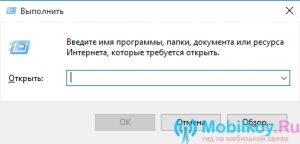
Η παράμετρος "Perform" για να εισαγάγετε το MSCONFIG
- Μετά από αυτό, το παράθυρο ανοίγει με το όνομα "Διαμόρφωση συστήματος", τότε πρέπει να κάνετε κλικ στην καρτέλα "Φόρτωση".
- Στην καρτέλα "Φόρτωση"Πρέπει να επιλέξετε μια έκδοση των Windows, την οποία θέλετε να ξεκινήσετε σε ασφαλή λειτουργία, και στη συνέχεια μετά την επιλογή, πρέπει να ενεργοποιήσετε το αντικείμενο "Λειτουργία ασφαλείας".
Ανάλογα με τις δυνατότητες της ασφαλούς μόδας, χωρίζονται σε τρεις τύπους:
- ελάχιστο - Ξεκινήστε με το μικρότερο σύνολο εξαρτημάτων, όπου δεν θα υπάρχουν οδηγοί και η πιθανότητα σύνδεσης στο Διαδίκτυο
- Ένα άλλο κέλυφος - SEFA MOD με CMD υποστήριξης και εργασίας
- καθαρά -SEF MOD με τη δυνατότητα σύνδεσης στο δίκτυο Διαδικτύου
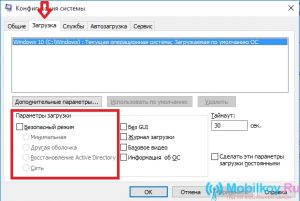
Ρυθμίσεις και επιλογή ασφαλούς λειτουργίας
- Αφού επιλέξετε το απαραίτητο σετ, χρειάζεστε "Ισχύουν" Αυτές οι παραμέτρους και, στη συνέχεια, πατήστε το κουμπί "ΕΝΤΑΞΕΙ".
- Στη συνέχεια, αν θέλετε να πάτε σε κανονικά πλήρη παράθυρα, πρέπει επίσης να πάτε msconifg και αφαιρέστε μια επιταγή από το σημείο εκεί "Λειτουργία ασφαλείας".
Μέθοδος 2. Είσοδος μέσω ειδικής φόρτωσης
Αξίζει να προειδοποιήσετεΌτι αυτή η μέθοδος μπορεί να χρησιμοποιηθεί μόνο σε περιπτώσεις όπου ξεκινά τα Windows 10. Αλλά αυτή η μέθοδος μπορεί επίσης να λειτουργήσει όταν τα Windows 10 δεν ανάβουν για έναν ή άλλο λόγο.
Για να εισαγάγετε το Maud Safe, πρέπει να ακολουθήσετε τις οδηγίες μας:
- Κάντε ένα κλικ στο εικονίδιο ειδοποίησης και, στη συνέχεια, επιλέξτε "Όλες οι παραμέτρους", και στη συνέχεια βρείτε το αντικείμενο "Ενημέρωση και ασφάλεια" Και κάντε κλικ σε αυτόν. Εδώ πρέπει να κάνετε κλικ "Ανάκτηση", και στο σημείο "Ειδικές επιλογές φόρτωσης" Απλά κάντε κλικ στο "Επαναφόρτωση τώρα".
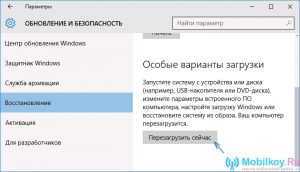
Ασφαλής λειτουργία σε μια ειδική έκδοση λήψης
- Τώρα που πήγατε σε ένα ειδικό Windows φόρτωσης 10, πρέπει να επιλέξετε "Διαγνωστικά"και μετά κάντε κλικ στο κουμπί "Επιπλέον επιλογές"Όπου πρέπει να επιλέξετε "Παράμετροι φόρτωσης"και στη συνέχεια πατήστε το κουμπί "Γεμίζω πάλι".

Παράμετροι επιβίβασης
- Αφού φτάσετε στην οθόνη με τις παραμέτρους φόρτωσης, πρέπει να φτιάξετε το ίδιο κλειδί για να βρείτε το Mod Safe, για το οποίο απλά πατήστε τα κλειδιά από F4 πριν F8.

Επιλέξτε Safe Mode σε παραμέτρους λήψης
Μέθοδος 3. Χρησιμοποιώντας δίσκο έκτακτης ανάγκης ή φορτίο φόρτωσης Flash Drive
Ίσως η πιο αποτελεσματική και αποτελεσματική μέθοδος όλων, αλλά απαιτεί άνευ όρων τις απαραίτητες γνώσεις στον προγραμματισμό.
Αυτή η μέθοδος είναι καθολική, καθώς καθιστά δυνατή την είσοδο στο SEF MOD, ακόμη και όταν το σύστημα των Windows 10 δεν λειτουργεί.
- Πρώτα απ 'όλα, πρέπει να κατεβάσετε τα Windows 10 από τη μονάδα δίσκου σας, εισάγοντας το στο περιβάλλον USB.
- Στη συνέχεια, πρέπει να κάνετε κλικ στο συνδυασμό πλήκτρων "Shift + F10"Αυτό θα ανοίξει το CMD ή θα κάνει μια επιλογή μιας γλώσσας και, στη συνέχεια, κάντε κλικ στο κουμπί "Εγκαθιστώ", μετά από κλικ στο στοιχείο "Επαναφοράς συστήματος"Όπου πρέπει να κάνετε κλικ στην παράμετρο "Διαγνωστικά" — "Επιπλέον επιλογές" — "Γραμμή εντολών".
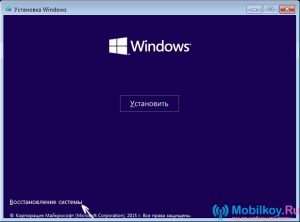
Άνοιγμα CMD και διοίκησης
Τώρα που έχει ξεκινήσει η γραμμή εντολών, πρέπει να εισαγάγετε τις ακόλουθες τιμές και εντολές:
- bcdedit /set (προεπιλογή) safeboot ελάχιστο - Αυτή η εντολή θα σας επιτρέψει να ξεκινήσετε τα mods του mod στην επόμενη λήψη των Windows 10.
- bCDEDIT /SET (προεπιλεγμένο) Δίκτυο SafeBoot - Αυτή η ομάδα καθιστά δυνατή τη χρήση του Διαδικτύου ακόμη και σε ασφαλή λειτουργία.
Να γιατίΕάν θέλετε να ξεκινήσετε ένα mod ενός mod με υποστήριξη για το δίκτυο Διαδικτύου, τότε πρέπει να ακολουθήσετε τις παραπάνω οδηγίες και μόνο στη συνέχεια χρησιμοποιήστε την εντολή bcdedit /set (προεπιλογή) safebootalternateshell Ναι.

Εντολή στο CMD
- Αφού εισάγετε όλες τις απαραίτητες εντολές, απλά πρέπει να κλείσετε το CMD και στη συνέχεια να επανεκκινήσετε το σύστημα των Windows 10, μετά το οποίο η εκκίνηση θα συμβεί όχι ως συνήθως, αλλά σε ασφαλές.
Πώς να απενεργοποιήσετε την ασφαλή φόρτωση των Windows 10, βγείτε από μια ασφαλή λειτουργία;
Η επιστροφή στην εκκίνηση των Windows 10 σε κανονική λειτουργία πραγματοποιείται χρησιμοποιώντας την εντολή - bcdedit /deletevalue (προεπιλογή) safeboot
